
ટૉરેંટ ક્લાયંટ સાથે કામ કરતી વખતે, જ્યારે પ્રોગ્રામ કોઈ પણ લેબલ ચલાવવા માંગતો નથી અથવા utororrent.exe એક્ઝેક્યુટેબલ ફાઇલ પર સીધા જ ડબલ-ક્લિક કરવા માંગતો નથી ત્યારે યુટ્રેંટ ઘણીવાર પરિસ્થિતિમાં આવે છે.
અમે મુખ્ય કારણોનું વિશ્લેષણ કરીશું કે શા માટે તમે કામ કરતા નથી.
પ્રથમ અને સૌથી સામાન્ય કારણ - એપ્લિકેશન પ્રક્રિયાને બંધ કર્યા પછી Utororrent.exe. ટાસ્ક મેનેજરમાં "હેંગ" ચાલુ રહે છે, અને બીજી કૉપિ (યુટ્રેન્ટ મુજબ) ખાલી શરૂ થતું નથી.
આ કિસ્સામાં, આ પ્રક્રિયાને ટાસ્ક મેનેજર દ્વારા મેન્યુઅલી પૂર્ણ કરવી જરૂરી રહેશે,
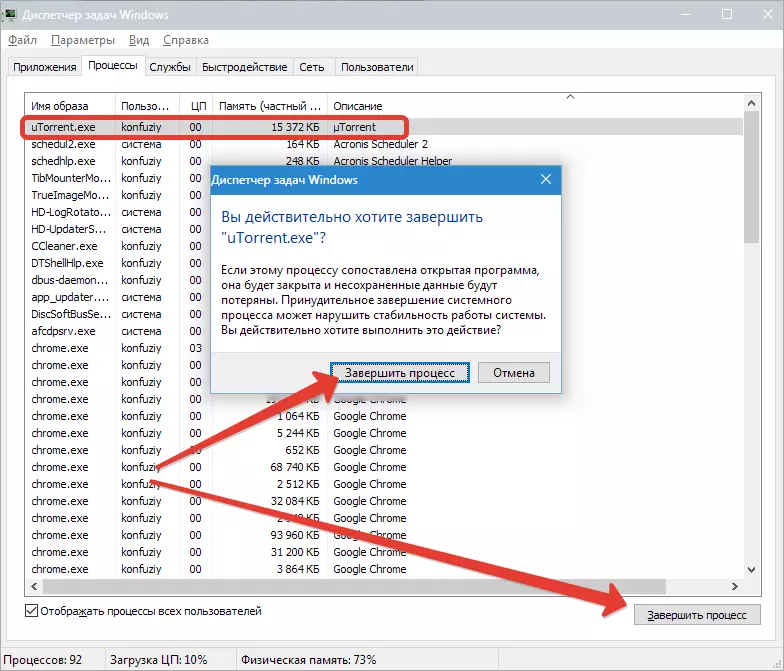
ક્યાં તો સંચાલક પર ચાલી રહેલ આદેશ વાક્યનો ઉપયોગ કરવો.
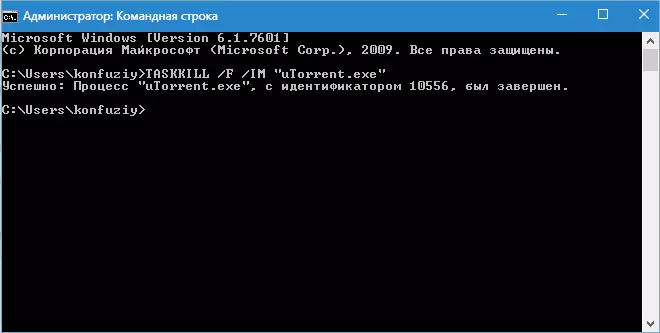
આદેશ: ટાસ્કકિલ / એફ / હું "uTorrent.exe" (તમે કૉપિ અને પેસ્ટ કરી શકો છો).
બીજી પદ્ધતિ પ્રાધાન્યપૂર્ણ છે કારણ કે તે તમને જરૂરી મોટી સંખ્યામાં પ્રક્રિયાઓની વચ્ચે હાથ શોધવાની મંજૂરી આપે છે.
તે નોંધવું યોગ્ય છે કે જો યુટ્રેંટ જવાબ આપતું નથી તો હઠીલા પ્રક્રિયાને "મારી નાખો" કરવું હંમેશાં શક્ય નથી. આ કિસ્સામાં, તેને ફરીથી પ્રારંભ કરવું જરૂરી હોઈ શકે છે. પરંતુ જો ક્લાયન્ટ ઑપરેટિંગ સિસ્ટમ સાથે ડાઉનલોડ કરવા માટે ગોઠવેલું છે, તો પરિસ્થિતિ પુનરાવર્તિત થઈ શકે છે.
સમસ્યાનું નિરાકરણ એ સિસ્ટમ ઉપયોગિતાનો ઉપયોગ કરીને ઑટોલોડિંગથી ઑટોલોડિંગથી દૂર કરવું એ છે msconfig.
તે નીચે પ્રમાણે કહેવામાં આવે છે: દબાવો વિન + આર. અને નીચલા ડાબા ખૂણામાં ખોલવામાં આવેલી વિંડોમાં msconfig.
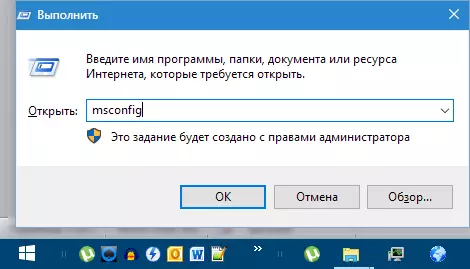
ટેબ પર જાઓ "ઑટોલોડ" , વિરુદ્ધ ટાંકી લો UTorrent અને ક્લિક કરો "લાગુ કરો".
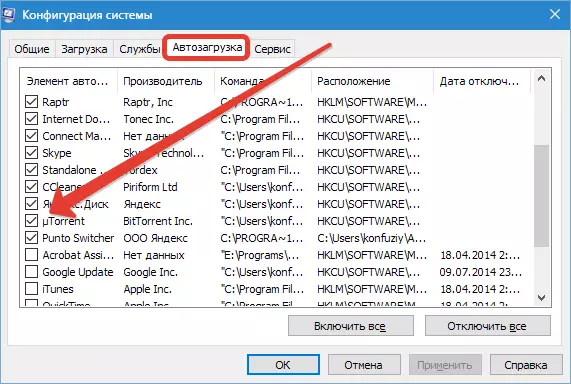
તે પછી કારને રીબુટ કરો.
અને ભવિષ્યમાં, મેનુ દ્વારા એપ્લિકેશનને બંધ કરો "ફાઇલ - બહાર નીકળો".
નીચેની ક્રિયાઓ કરવા પહેલાં, તે પ્રક્રિયા તપાસો Utororrent.exe. લોન્ચ નથી.
આગળનું કારણ - "કર્વ્સ" ગ્રાહક સેટિંગ્સ. વપરાશકર્તાઓ કોઈપણ પરિમાણો દ્વારા બિનઅનુભવી છે કે જે બદલામાં, એપ્લિકેશનમાં નિષ્ફળતા તરફ દોરી જાય છે.
આ કિસ્સામાં, ડિફૉલ્ટ પ્રોગ્રામ્સ માટે ડિફૉલ્ટ સેટિંગ્સને મદદ કરવી જોઈએ. આ ફાઇલોને કાઢી નાખીને પ્રાપ્ત થાય છે settings.dat. અને settings.dat.old. ક્લાયંટ સાથેના ફોલ્ડરથી ઇન્સ્ટોલ કરેલું (સ્ક્રીનશૉટમાં પાથ).

ધ્યાન આપો! ફાઇલોને કાઢી નાખતા પહેલા, તેમને બેકઅપ બનાવો (કોઈપણ અનુકૂળ સ્થળ પર કૉપિ કરો)! તે અયોગ્ય ઉકેલના કિસ્સામાં તેને સ્થાનાંતરિત કરવા માટે જરૂરી છે.
બીજું વિકલ્પ - ફક્ત ફાઇલ કાઢી નાખો settings.dat. , એ settings.dat.old. બીનું નામ બદલો settings.dat. (બેકઅપ નકલો વિશે ભૂલશો નહીં).
બિનઅનુભવી વપરાશકર્તાઓની બીજી સમસ્યા એ ક્લાઈન્ટ સૂચિમાં મોટી સંખ્યામાં ટૉરેંટ છે, જે એ હકીકત તરફ દોરી શકે છે કે જ્યારે તમે શરૂ કરી રહ્યા છીએ ત્યારે યુટ્રેંટ અટકી જાય છે.
ફાઇલો કાઢી નાખવું આ પરિસ્થિતિમાં સહાય કરશે. resume.dat. અને resume.dat.old. . તેમાં ડાઉનલોડ અને ડૂબતા ટોરેન્ટો વિશેની માહિતી શામેલ છે.
જો આ મેનીપ્યુલેશન્સ પછી, નવી ટૉરેંટના ઉમેરા સાથે સમસ્યાઓ જોવા મળે છે, પછી ફાઇલ પરત કરો resume.dat. જગ્યા માં. સામાન્ય રીતે આ બનતું નથી અને પ્રોગ્રામ આપમેળે બીજાને પૂર્ણ કર્યા પછી એક નવું બનાવે છે.
આગળ, તમે પ્રોગ્રામને ફરીથી ઇન્સ્ટોલ કરવા પર અસ્પષ્ટ ટીપ્સને અનુસરી શકો છો, નવા સંસ્કરણ પર અપગ્રેડ કરો અથવા અન્ય ટૉરેંટ ક્લાયંટને સંક્રમણ પર, તેથી ચાલો આને બંધ કરીએ.
આજે યુટ્રેન્ટના લોન્ચિંગની મુખ્ય સમસ્યાઓ ડિસાસેમ્બલ થઈ ગઈ.
